- Autor Lauren Nevill [email protected].
- Public 2023-12-16 18:52.
- Zadnja promjena 2025-01-23 15:19.
Početna stranica početna je točka vašeg putovanja putem Interneta. Kao početnu ili početnu stranicu možete odabrati tražilicu, poštanskog agenta ili bilo koju web stranicu koju svakodnevno posjećujete.
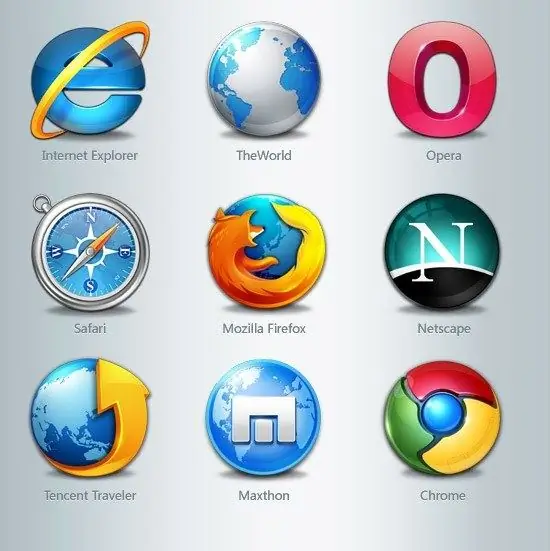
Upute
Korak 1
Ako koristite preglednik Mozilla Firefox, idite na karticu "Alati" koja se nalazi u gornjem lijevom dijelu zaslona. Na otvorenoj kartici kliknite gumb "Postavke". Sada u redak "Početna stranica" unesite adresu koja vam treba. Kliknite U redu.
Korak 2
Ako koristite preglednik Opera, idite na karticu "Alati", u izborniku koji se otvori odaberite "opće postavke". U polje "Početna" unesite naziv web mjesta koje želite postaviti kao početnu stranicu. Kliknite U redu.
3. korak
Ako koristite preglednik Google Chrome, kliknite karticu Opcije. Na otvorenoj kartici kliknite gumb "Općenito", tamo odaberite "Početna stranica" i tamo unesite adresu željene web stranice.
4. korak
Ako koristite preglednik Internet Explorer, prvo idite na stranicu koju želite učiniti početnom stranicom. Zatim kliknite strelicu s desne strane gumba Početna, odaberite Dodaj ili promijeni početnu stranicu. Sada, da biste trenutnu stranicu učinili jedinom početnom stranicom, kliknite "Koristi web stranicu kao jedinu početnu stranicu." Da biste zamijenili postojeću početnu stranicu koja je trenutno otvorena, kliknite "Koristi trenutni skup kartica kao početnu stranicu". Kliknite gumb "Da" da biste spremili promjene.






